怎么删除电脑微信缓存 怎样清理电脑版微信缓存文件
更新时间:2024-05-15 13:47:56作者:xtang
在日常使用电脑版微信的过程中,我们难免会遇到一些问题,比如微信卡顿、加载缓慢等情况,这时候清理电脑微信的缓存文件就显得尤为重要了。通过删除电脑微信的缓存,可以有效提升微信的运行速度,减少卡顿现象的发生。怎样清理电脑版微信的缓存文件呢?接下来我们就来详细讲解一下。
具体方法:
1.首先需要登录微信,这里就不详细将登录方法了哈!大家都会的!登录之后找到左下角的三杠,如图。然后点击进入。
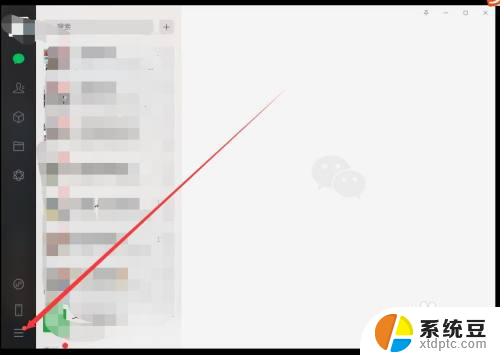
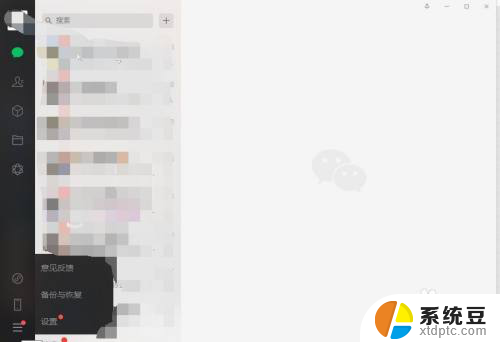
2.然后点击设置,进入微信设置里面。然后点击文件管理。
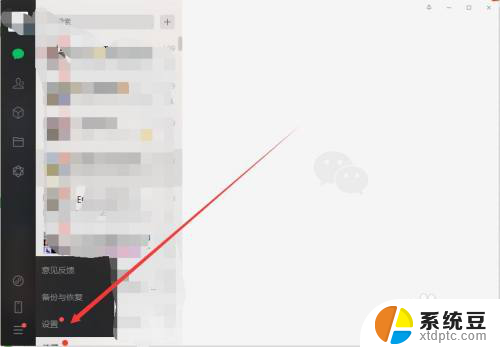
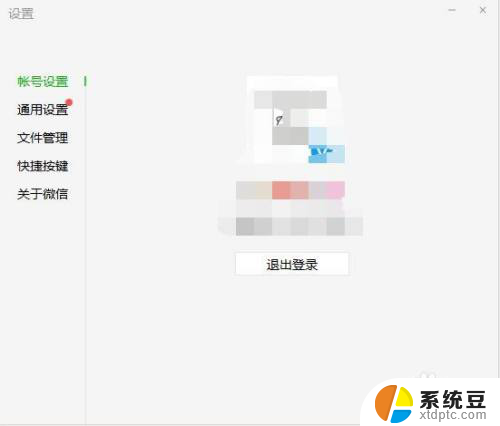
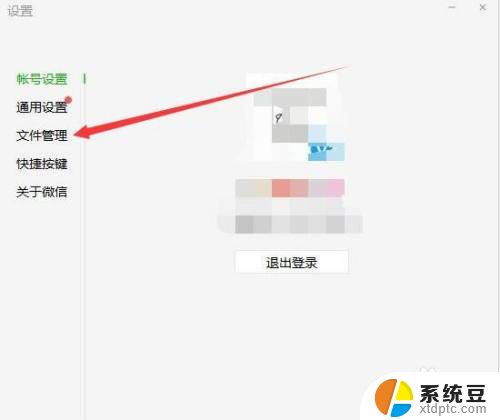
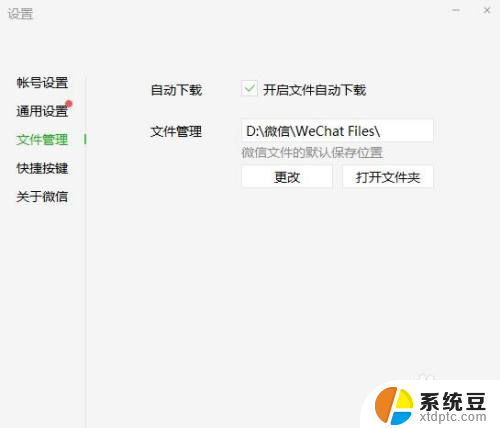
3.进入之后就能看见微信缓存文件所存放的位置了,然后我们点击打开文件夹。
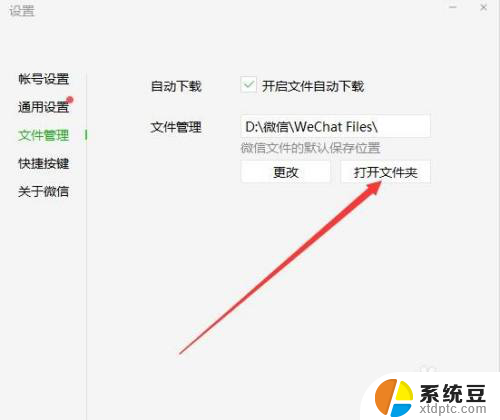
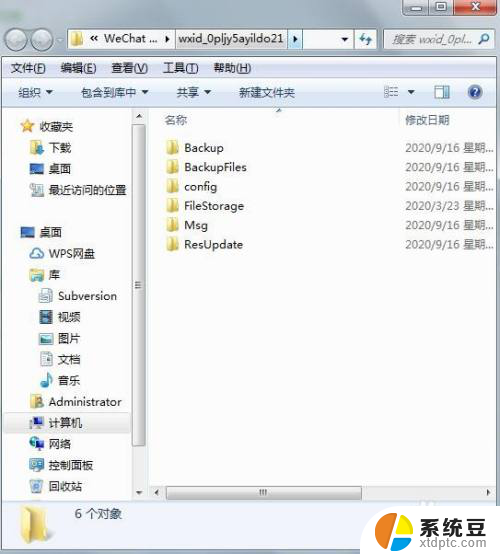
4.进入之后找到“FileStorage”这个文件,点击进入。然后找到“Cache”这个文件。


5.进入Cache文件后就能看见年+月为名称的文件夹,点击进入就是微信缓存的一些图片。我们可以直接将年+月为名称的文件夹直接全部删除即可。

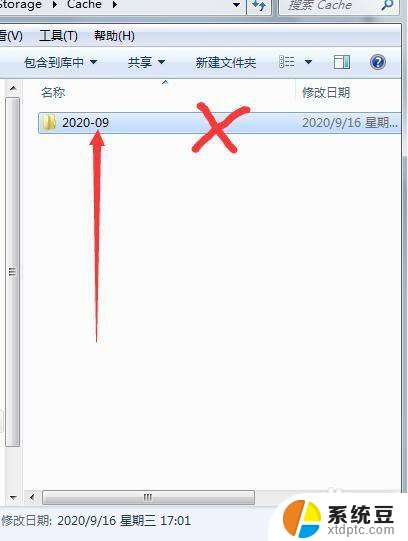
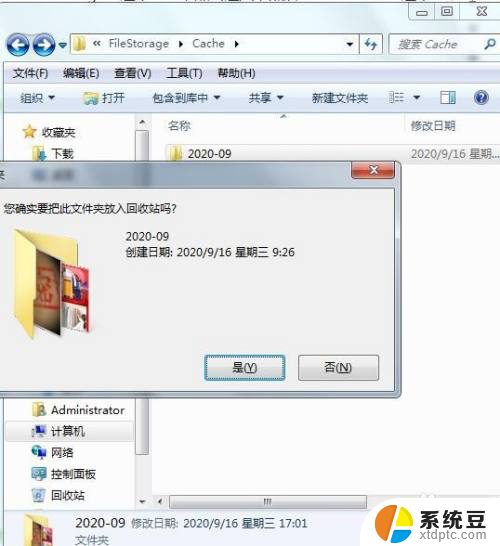
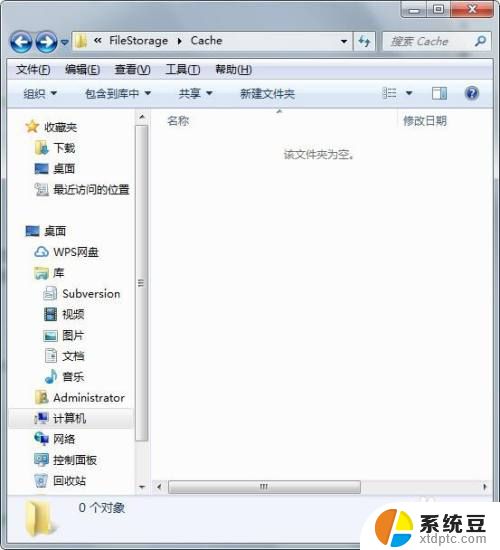
6.然后微信设置里面,找到通用设置,点击清除聊天记录。这样一来微信缓存文件几乎没有了。
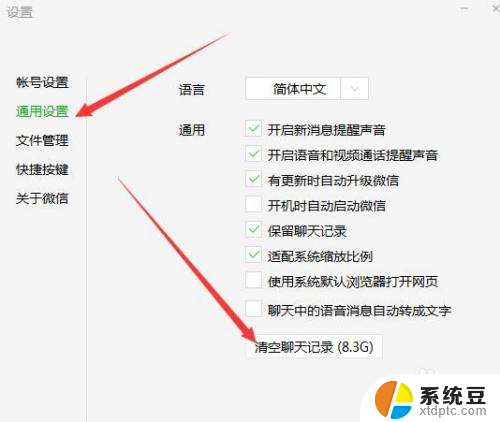
以上就是如何清除电脑版微信缓存的全部内容,如果你遇到这个问题,可以尝试按照本文的方法解决,希望对大家有所帮助。
- 上一篇: 电脑蓝牙怎么连手机 笔记本电脑如何通过蓝牙连接手机教程
- 下一篇: 怎样连网线 电脑网线连接技巧
怎么删除电脑微信缓存 怎样清理电脑版微信缓存文件相关教程
- 微信中的缓存能删除吗 电脑版微信缓存文件清理方法
- 怎样清除电脑浏览器上的缓存 如何清理电脑缓存文件
- 电脑上微信缓存在哪个文件夹 怎样在电脑上找到微信缓存文件
- 微信电脑缓存的文件在哪里 微信网页版电脑端账号文件缓存存储路径在哪里
- 怎么清理电脑软件缓存 如何清理电脑谷歌浏览器缓存
- 清除缓存的命令 电脑谷歌浏览器缓存清理方法
- 怎么把微信的图片保存到电脑里 微信图片保存到电脑方法
- 电脑里的微信文件保存在哪里 电脑微信文件保存在哪个文件夹
- 清理电脑win+r win r清理垃圾缓存
- 电脑火狐浏览器缓存怎么清除?一招搞定!
- 戴尔笔记本更新驱动 戴尔电脑驱动程序一键更新方法
- 打印机连接usb无法识别怎么办 电脑无法识别打印机usb
- ppt全部更换背景 PPT背景怎么修改
- 怎么管理电脑右键菜单 怎样删除电脑右键菜单中的选项
- 键盘锁定了 电脑键盘锁定怎么重置
- 没有开蓝牙为什么音量显示耳机 苹果手机调整音量时显示耳机符号怎么恢复
电脑教程推荐
- 1 怎么把手机桌面软件隐藏起来 手机桌面图标隐藏教程
- 2 怎么指纹解锁 笔记本电脑指纹解锁设置步骤
- 3 表格变颜色怎么设置 Excel表格如何改变表格边框颜色
- 4 电脑怎么拷贝u盘 u盘中文件如何复制到电脑
- 5 office工具栏不见了 Word文档上方的工具栏不见了怎么找回
- 6 .et可以用office打开吗 et文件用Microsoft Office打开教程
- 7 电脑的垃圾桶在哪里找 电脑垃圾桶不见了文件怎么办
- 8 打印机驱动识别不到打印机 电脑无法识别打印机怎么解决
- 9 罗技调整鼠标的软件 罗技g502 dpi调节教程
- 10 苹果手机的热点电脑怎么连不上 苹果iPhone手机开热点电脑无法连接解决方法